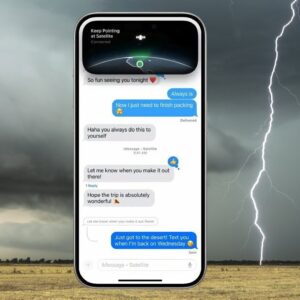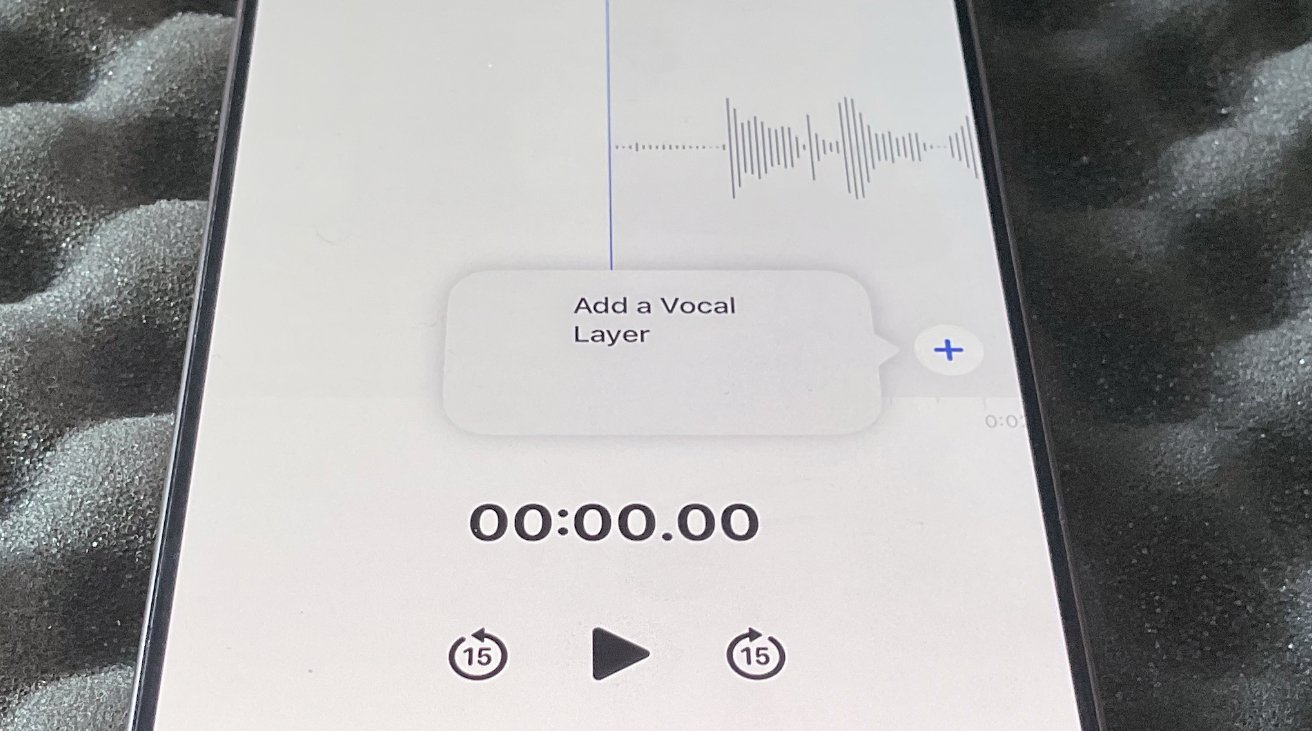
音乐人和内容创作者现在可以通过语音备忘录的新分层录音功能,将iPhone 16 Pro或iPhone 16 Pro Max变成便携式双轨录音机。这项随iOS 18.2推出的功能,无需外接设备或第三方应用即可轻松在现有录音上叠加人声、旁白或和声。
分层录音利用A18 Pro芯片的强大处理能力将人声与背景音分离,即使通过iPhone扬声器也能获得清晰录音。这是用单一设备快速记录音乐灵感、制作旁白或练习分层音频节奏的便捷方式。
如何在语音备忘录中添加第二音轨
分层录音功能直接内置在支持设备的语音备忘录应用中。只需几个步骤即可添加第二音轨,无需额外设备。
首次使用时,点击波形图后iOS会在录音按钮旁显示”添加人声层”的弹窗提示。后续操作将直接显示功能按钮。
应用会为叠加录音添加分层图标标记。第二音轨始终以单声道录制,而原始录音在设置开启时可保持立体声。
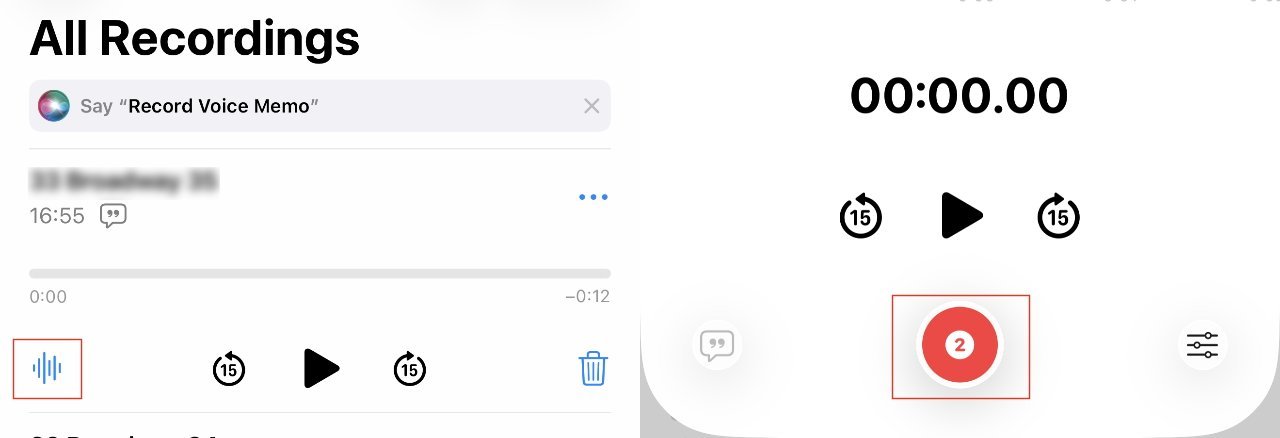
虽然不使用耳机也能实现该功能,但使用AirPods或有线耳机可避免播放音频被麦克风收录,从而获得更清晰效果。
编辑、分享与混音
录音完成后,您可以通过多种方式进行微调。
分层录音以QuickTime音频格式(.qta)保存,仅兼容运行iOS 18.2、iPadOS 18.2或macOS Sequoia 15.2及更高版本的设备。如需与旧设备用户分享,分离音轨是最兼容的方案。
两个音轨在列表中显示为独立录音,可单独选择、编辑和播放。
将分层录音导入Logic Pro
若已开启iCloud中的语音备忘录同步,您可在登录相同Apple账户的iPad上打开iPhone的分层录音,并导出至文件应用。
随后可将分层录音导入iPad版Logic Pro进行编辑。在Logic Pro 11.1.1或更高版本中,两个音轨会自动显示为独立轨道。
分层录音的最佳应用场景
语音备忘录的分层录音功能使iPhone成为创意音频制作和实用录音的利器。音乐人可快速在器乐轨上录制人声,无需专业软件即可捕捉歌曲灵感或和声。
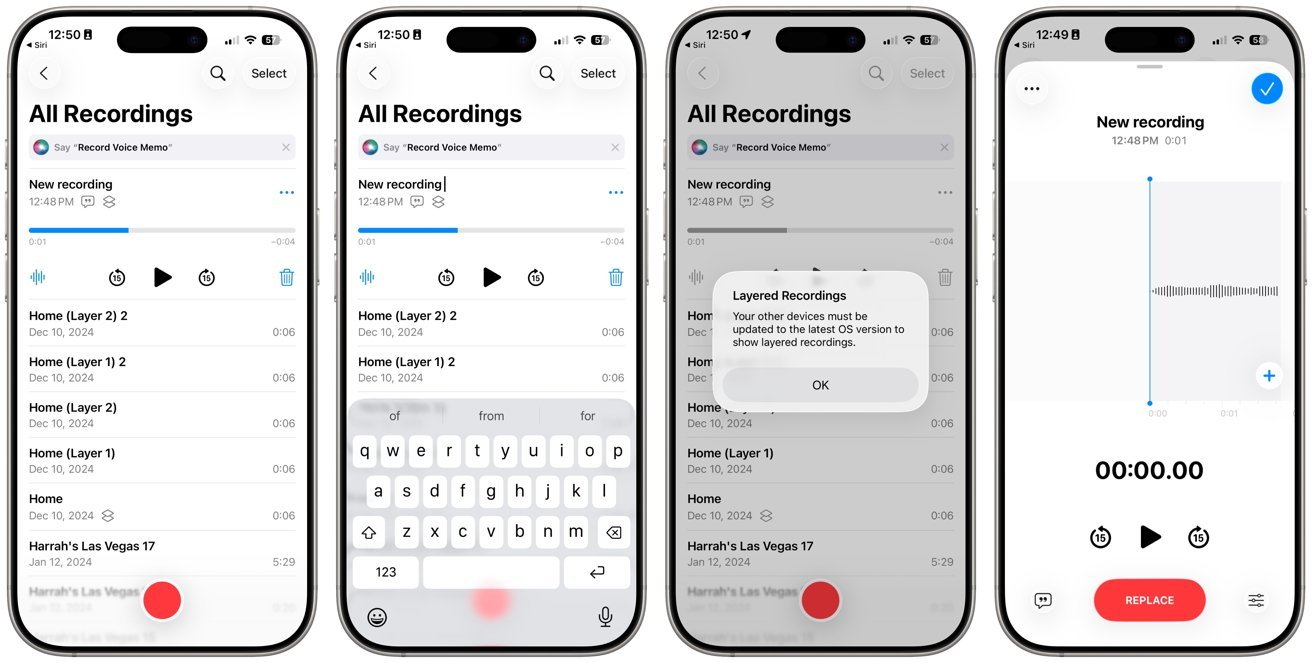
该功能对学习练习也很有帮助。语言学习者可录制短语后叠加自己的跟读,用于追踪进度或对比发音。
创作者还能在应用中直接混合背景音乐与独白,制作更具沉浸感的音频片段。
为获得最佳效果,建议从干净稳定的原始录音开始。若设备支持,请在设置中开启立体声录音(第二音轨始终为单声道)。叠加过程中可使用暂停/继续功能精修特定段落。录音后可通过”音轨混合”滑块调节音量平衡。
如需更多控制,可将分层录音导出至macOS Sequoia的Logic Pro 11.1+或iPadOS 18.2的Logic Pro 2.1+。这些应用能识别独立音轨,支持高级编辑、效果添加或更多音轨叠加。
虽然语音备忘录每个录音仅支持双音轨,但简洁性使文件更易管理。复杂项目可转至GarageBand或Logic Pro等应用处理。
功能限制须知
仅iPhone 16 Pro和iPhone 16 Pro Max支持分层录音,旧机型即使运行iOS 18.2也无法使用。
每个录音最多支持两层叠加,且第二音轨始终为单声道。除基础音量调节外,没有内置效果器或多轨混音选项。
尽管存在这些限制,分层录音仍提供了实用的便携音频实验方案。对音乐人、内容创作者和学习者而言,这相当于将iPhone变成了可放入口袋的简易双轨录音机。